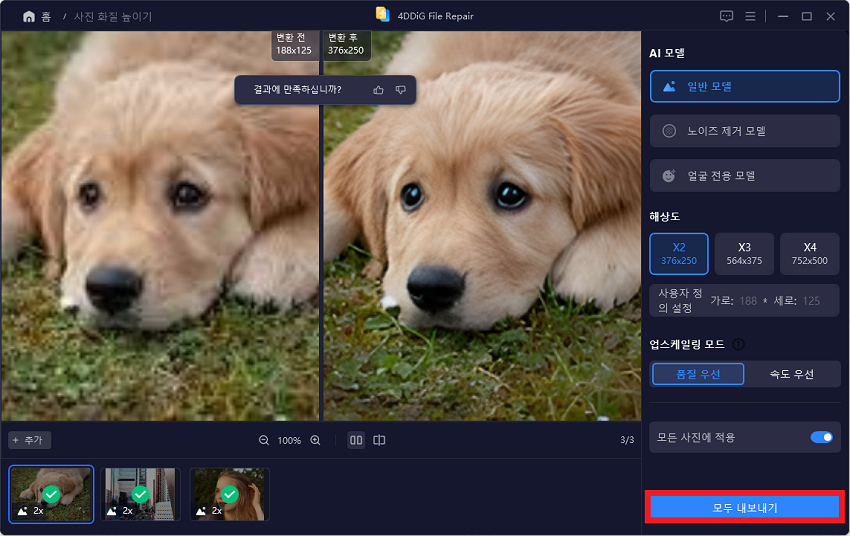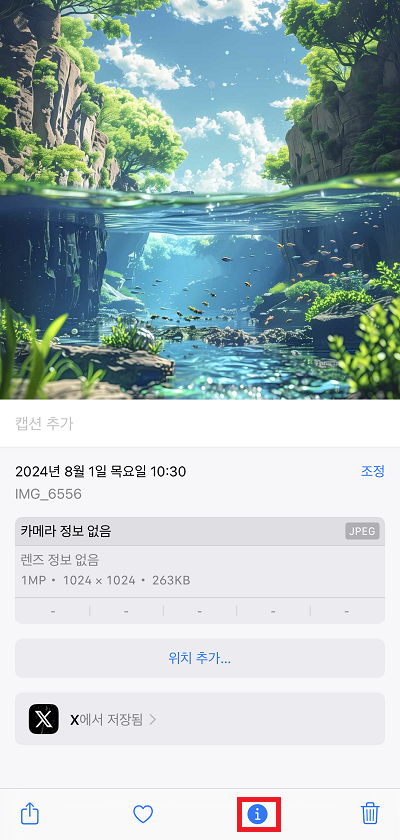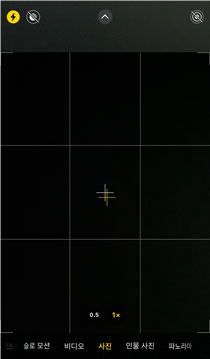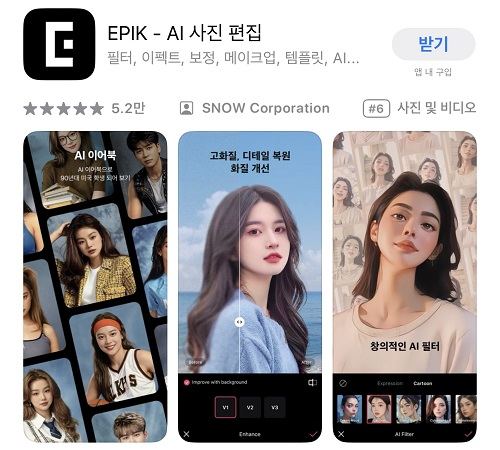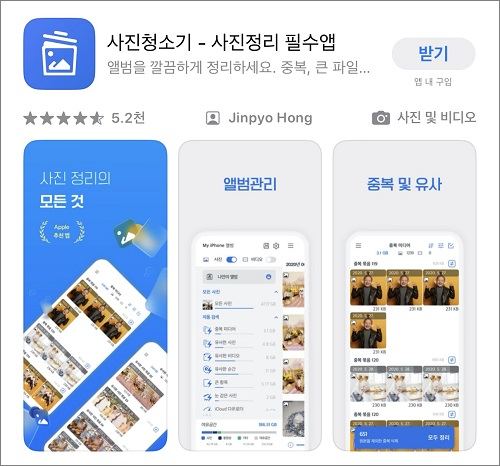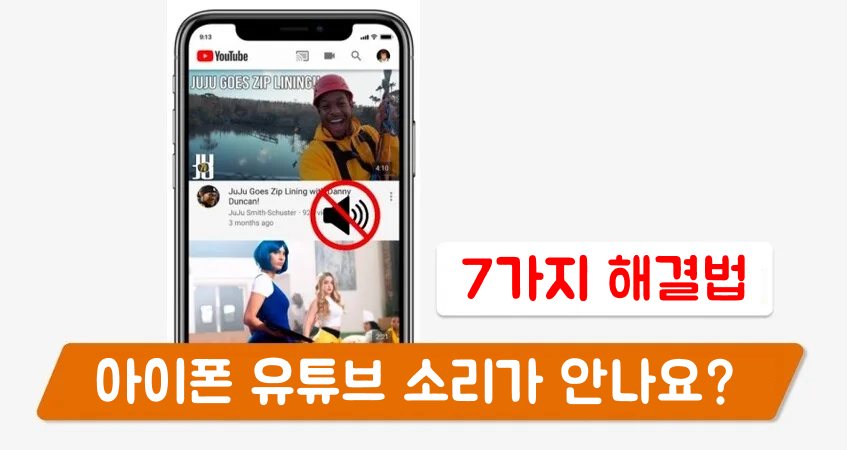아이폰은 고성능의 카메라를 탑재하고 있어 일상을 풍부하게 기록하는 데 도움을 주고 있습니다. 그러나 사진을 저장할 때 설정이나 확대에 의해 화질이 떨어질 수 있습니다. 화질이 떨어지면 기분도 떨어지죠. 여기 오신 분들은 아이폰에서 저장한 사진을 어떻게 하면 고화질로 만들 수 있을지 알고 싶어 하시는 분들인텐데요.
이번 글에서는 아이폰 사진 고화질 변환 방법을 자세히 소개해 드리겠습니다. 이번 글을 읽으면 아이폰의 사진 화질을 향상시킬 수 있을 것입니다.
파트1: 아이폰에서 저장한 사진의 화질이 떨어지는 이유
먼저, 왜 아이폰에서 사진을 저장하면 화질이 떨어지는 이유에 대해 설명해 드리겠습니다.
이유1: "아이폰 저장 공간 최적화"가 켜져 있음
현대의 아이폰에는 사진이나 동영상을 저장하기 위해 iCloud 저장 공간이 사용되고 있습니다. 일부 사용자는 아이폰의 저장 용량을 절약하기 위해 "아이폰 저장 공간 최적화" 기능을 활성화하고 있을지도 모릅니다.
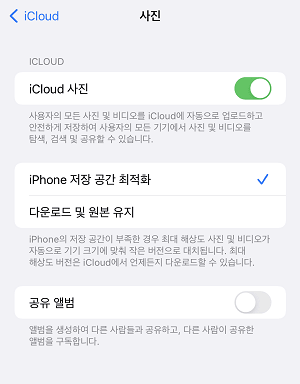
이 기능을 켜면 고해상도의 사진이 원래의 화질보다 낮은 해상도의 사진으로 변환되어 아이폰 본체에 저장됩니다. 화질을 중시하는 경우, 이 설정을 변경해야 합니다.
이유2: 아이폰에서 망원・확대해서 사진을 저장하고 있다
어떤 촬영 매체에서도 말할 수 있는 것이지만, 아이폰에서 망원・확대할 경우 화질이 떨어지게 됩니다. 친구와 찍은 사진을 얼굴이 잘 보이게 확대한 것으로 사진이 거칠어 보이는 경우가 있습니다. 이런 화질 저하도 해결 가능합니다.
파트2: 아이폰에서 저장한 사진을 고화질로 만드는 방법 3가지
실제로 아이폰에서 저장한 사진을 고화질화하는 방법을 3가지 소개합니다.
방법1: iCloud 설정을 조정하여 원본 사진을 다운로드한다
아이폰에서 저장한 사진의 화질 향상을 위해 간편한 방법 중 하나로, iCloud의 설정을 미세 조정하는 것이 있습니다. iCloud는 사진과 데이터를 클라우드 상에서 관리하는 편리한 서비스이며, 이 서비스를 이용하면 원래의 고화질 사진을 얻을 수 있습니다.
구체적인 절차는 다음과 같습니다.
-
홈 화면에서 "설정" 앱을 찾아서 탭합니다.
-
설정 앱을 열면, 맨 위에 위치한 "사진"을 선택합니다.
-
사진 설정 화면에서 iCloud 사진을 "켬" 상태로 변경합니다. "다운로드 및 원본 유지"를 켬으로 설정합니다.
-
iCloud에 업로드된 사진이 고화질 상태로 아이폰에 다운로드되도록 합니다.

이 방법을 사용하면, 저장된 사진을 고화질 상태로 활용할 수 있습니다. 단, 원본 사진을 다운로드함으로써 아이폰의 저장 용량에 영향을 받을 수 있으므로, 적절하게 저장 용량을 확보하는 것을 잊지 않도록 하세요.
방법2: 아이폰 사진 고화질 변환 프로그램 — 4DDiG File Repair
4DDiG File Repair라는 프로그램을 사용하여, 저장된 사진을 고화질화할 수 있습니다. 이 프로그램은 사진 품질 향상뿐만 아니라, 손상된 사진도 복구가 가능합니다. 다음 절차를 따라 아이폰 사진을 고화질화하세요.
-
4DDiG File Repair를 설치하고 실행합니다. 아이폰 사진을 PC로 업로드 후 프로그램 인터페이스에서 "AI 보정" 탭의 "사진 화질 높이기"를 선택합니다.

-
"사진 추가/끌어놓기" 버튼을 클릭하고 화질 개선하고 싶은 사진을 추가합니다.

-
AI 모델을 선택하고, 해상도를 조정한 후 "변환 시작" 버튼을 클릭하면 소프트웨어가 화질 개선을 시작할 것입니다. 화질 개선 처리가 완료되면, 미리 보기에서 원래의 사진과 화질 개선된 사진을 비교할 수 있습니다.
- 일반 모델 : 자연 풍경, 건물, 동물 등 모든 이미지 해상도 높입니다.
- 노이즈 제거 모델: 야경, 실내 사진, 노이즈가 있는 이미지에 적합합니다.
- AI 얼굴 사진 전용 모델: 얼굴 사진을 위해 특별히 설계되어, 사진을 자동으로 보정하고, 디테일을 강화하며 얼굴빛을 매끄럽게 해줍니다.

-
우측 하단의 "모두 내보내기"를 클릭하면, 고화질로 변환된 사진이 컴퓨터에 저장될 것입니다.

4DDiG File Repair는 간편한 조작으로 아이폰에 저장된 사진의 품질을 향상시키는 우수한 도구입니다.
방법3: 아이폰 사진 보정 어플 및 사진 편집 소프트웨어로 해상도를 조정하기 — Remini
사진 해상도와 질감을 향상시키기 위한 우수한 선택지는 사진 편집 앱 "Remini"입니다. 이 앱을 설치하고 사진을 업로드하기만 하면, AI 기술을 사용하여 사진의 디테일을 보완하고 고화질 상태로 만들 수 있습니다.
Remini는 사진 편집 프로세스를 간단하고 효과적으로 수행할 수 있는 앱입니다. 업로드된 사진을 분석하고, AI가 사진 안에 숨겨진 디테일을 끄집어내어 질감이나 해상도를 향상시키는 작업을 합니다.
이를 통해, 원래 사진보다 선명하고 상세한 사진을 얻을 수 있습니다. 앱의 사용법도 간단하며, 복잡한 조작이 필요 없습니다. 아이폰 사진 해상도 조절을 할 때, 고화질 상태가 됨으로써 사진의 세부 사항이나 텍스처가 명확해지고, 생생한 표현이 가능해집니다.
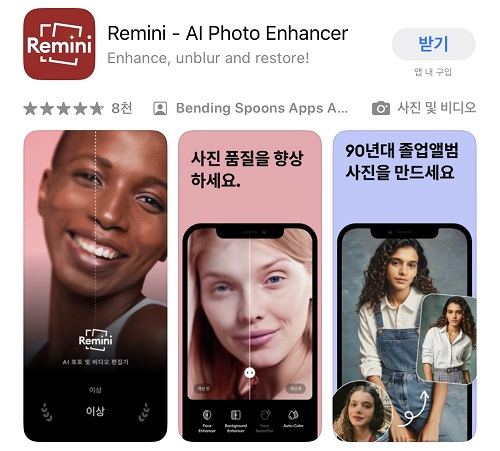
마지막으로
아이폰에서 저장한 사진의 화질을 향상시키기 위한 세 가지 방법을 소개했습니다. 자신에게 맞는 방법을 선택해 소중한 추억의 순간을 더욱 선명하게 남기세요.
특히 4DDiG File Repair를 추천드립니다. 이 도구를 사용하면, 저장된 사진의 품질을 간단하게 향상시킬 수 있습니다. 추억의 순간을 더욱 아름답고 선명하게 남기기 위해, 꼭 4DDiG File Repair를 사용해 보세요.